Как отключить UAC в Windows
- Recluse
- 31.05.2019
- 5 743
- 0
- 2
- 2
- 0

В семействе операционных систем Windows, начиная с Vista, был введен новый механизм безопасности и ограничения прав пользователей, который называется "Контроль учётных записей пользователей", или же по английски User Account Control (сокращенно UAC). Если раньше, разграничения прав пользователей были достаточно примитивны - пользователь либо имел права администратора на компьютере, либо нет, то с приходом UAC по умолчанию, пользователь не имеет прав администратора. Тем не менее, в том случае, если они ему потребуются (для установки программ, драйверов и т. д.), он всегда может их запросто получив, подтвердив свои намерения. Получается так, что отныне никакое постороннее программное обеспечение не сможет незаметно проникнуть в систему, поскольку в любом случае потребуется подтверждение выполняемых действий.
Тем не менее, если же проявления работы UAC вас раздражают, и Вы хотите от него избавиться, то вам нужно проделать действия, соответствующие версии Вашей операционной системы.
Отключение UAC в Windows 7
- Открываем меню Пуск, и в нем выбираем "Панель управления".

- Если в Вашей Панели управления включен вид по категориям, то нужно переключить его на мелкие или крупные значки. Для этого нужно у пункта "Просмотр" сменить значение "Категория" на "Крупные значки" или на "Мелкие значки".
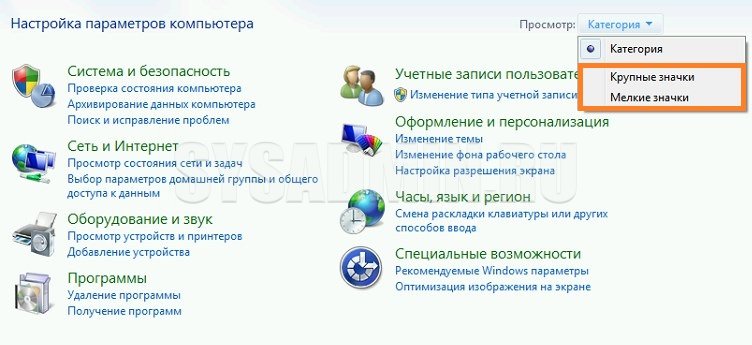
- Открываем пункт "Учетные записи пользователей".
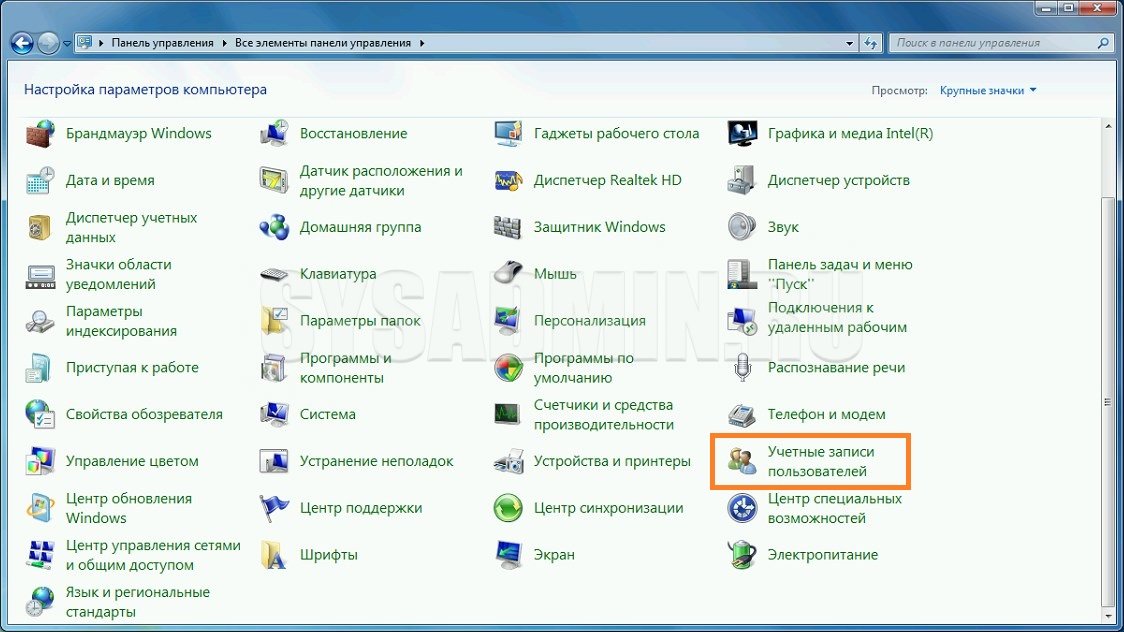
- Затем переходим к пункту "Изменить параметры контроля учетных записей".
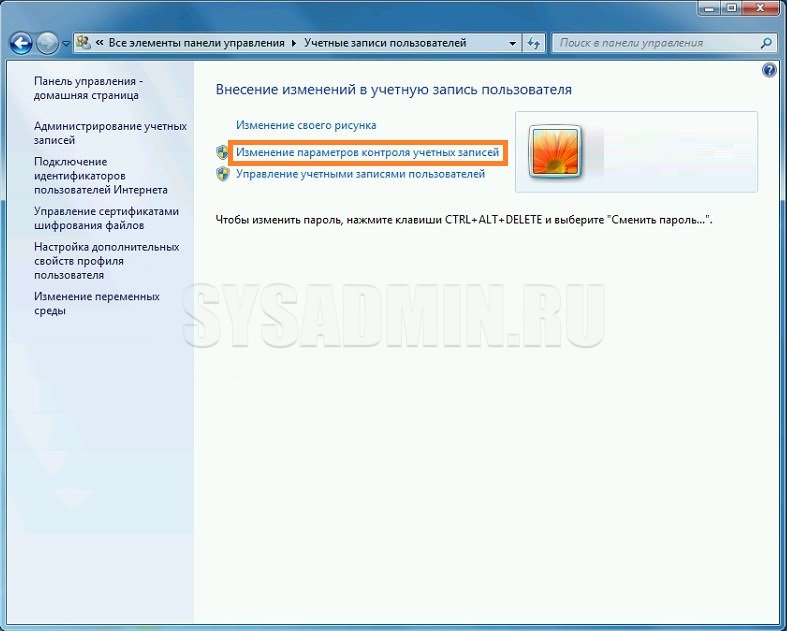
- Двигаем ползунок в самое возможное нижнее положение, и нажимаем "ОК".

Отключение UAC в Windows 8
- В меню Пуск, набираем в поиске "Изменение параметров контроля", и ищем в результатах пункт "Изменение параметров контроля учетных записей".
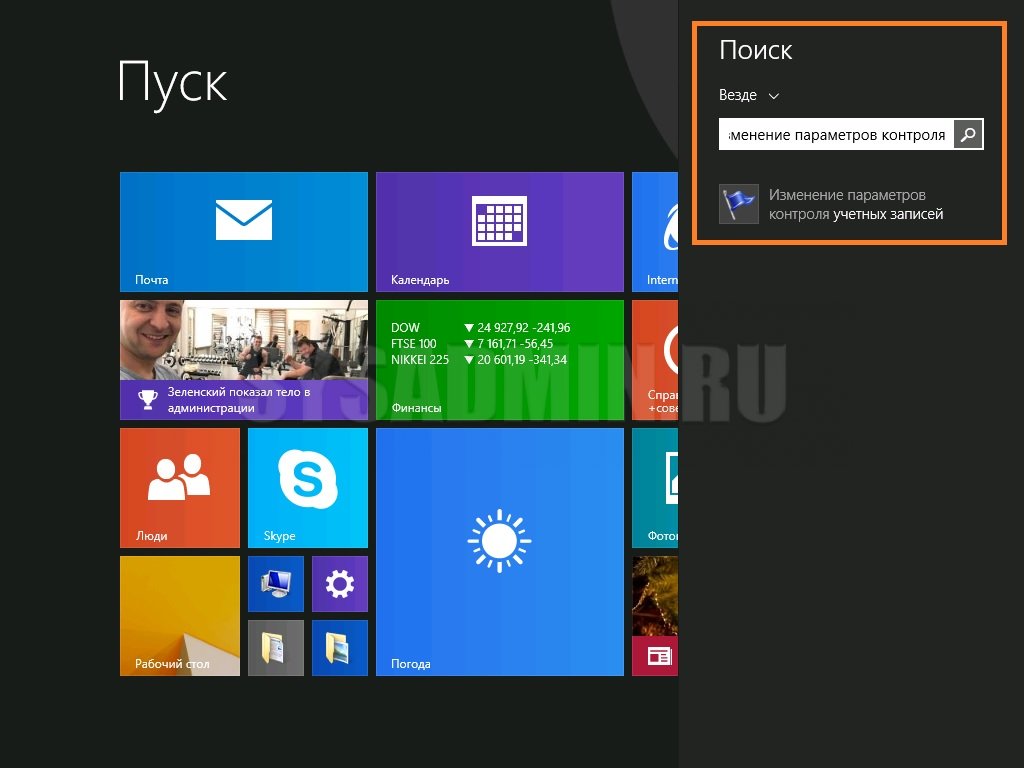
- В открывшемся окне двигаем ползунок в самый низ, и нажимаем "ОК".
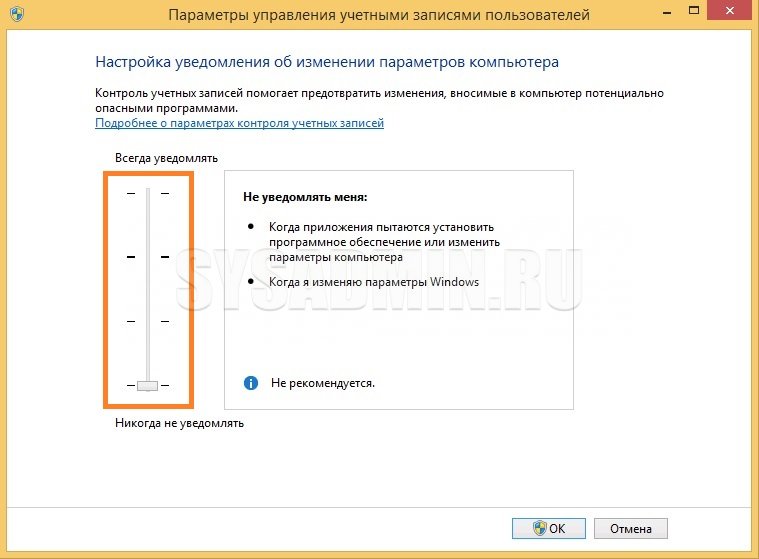
Если у Вас в результатах поиска не находит "Изменение параметров контроля учетных записей", то воспользуйтесь методом для Windows 7.
Отключение UAC в Windows 10
- Открываем меню Пуск, или меню поиска, и вводи там "Панель управления". В результатах поиска должен отобразиться пункт "Панель управления", нажимаем на него.
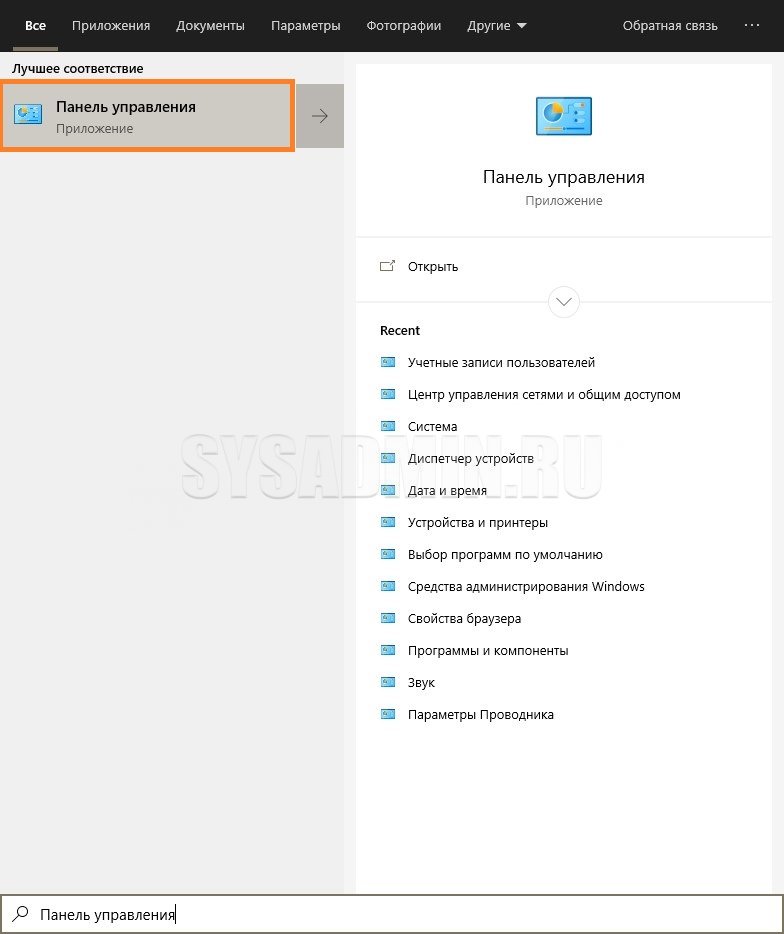
- Если в Вашей Панели управления включен вид по категориям, то нужно переключить его на мелкие или крупные значки. Для этого нужно у пункта "Просмотр" сменить значение "Категория" на "Крупные значки" или на "Мелкие значки".
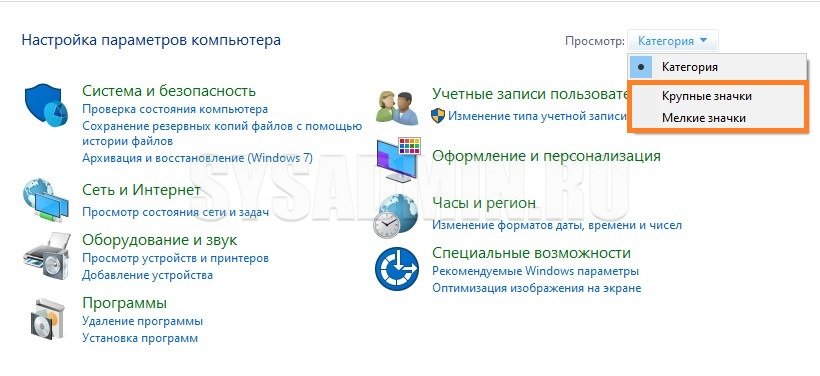
- Открываем пункт "Учетные записи пользователей".
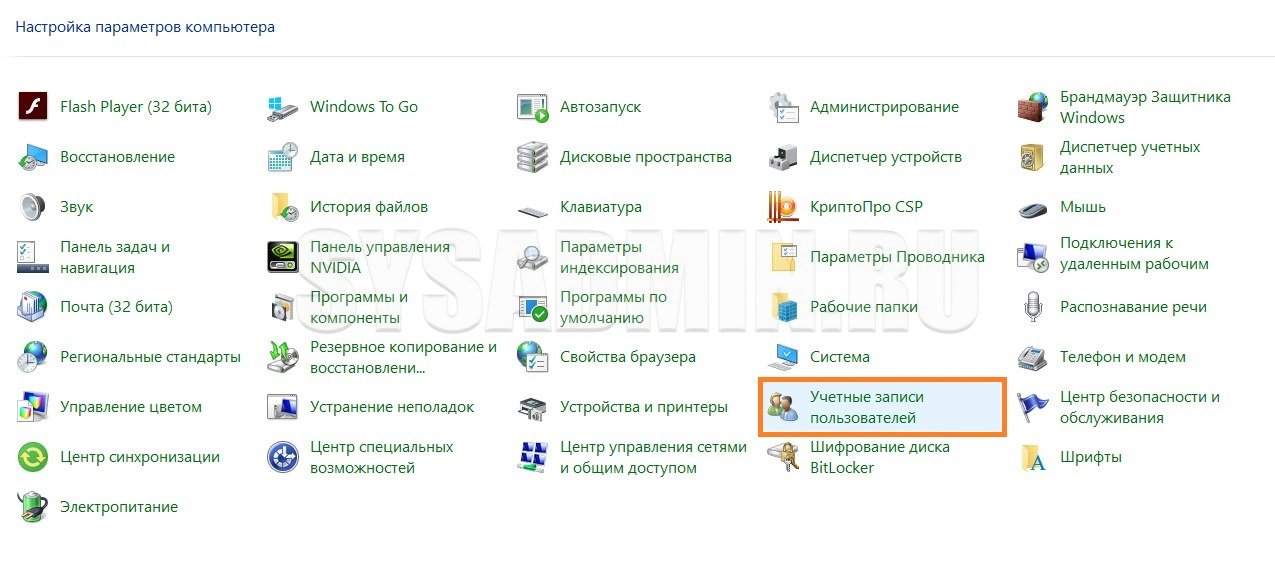
- А затем открываем "Изменить параметры контроля учетных записей".
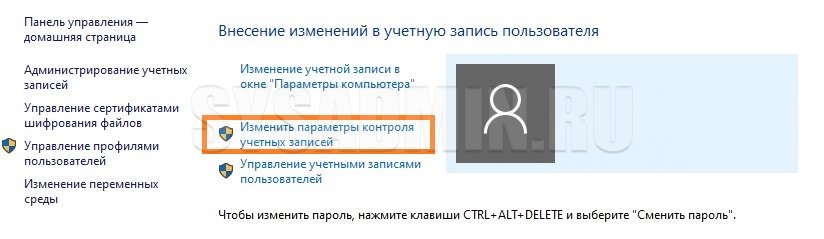
- В открывшемся окне двигаем ползунок в самое нижнее положение, и нажимаем "ОК".
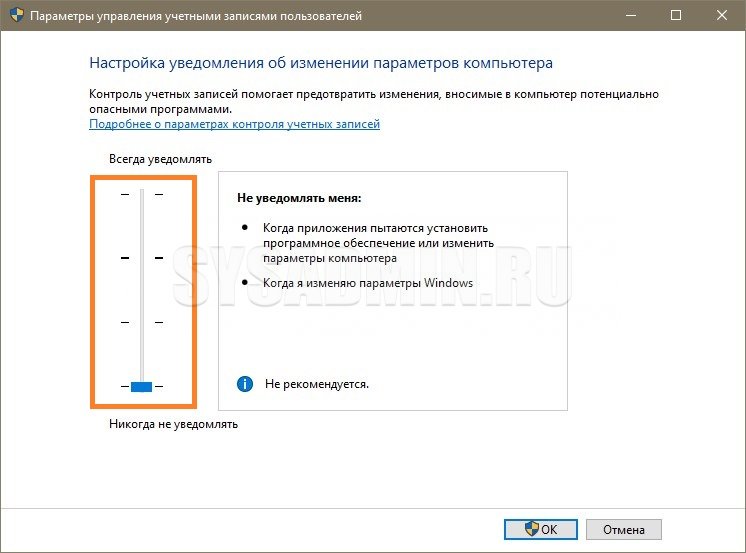
Добавить комментарий